Messenger mang lại là khả năng sử dụng các hiệu ứng filter đẹp, dễ thương và hài hước trong quá trình chụp ảnh và quay video trong cuộc trò chuyện điện thoại. Tuy nhiên, đôi khi bạn bạn không biết tại sao Messenger không có hiệu ứng khi gọi? Nếu bạn đang đối mặt với vấn đề này, hãy yên tâm vì Công Ty Quảng Cáo Marketing Online Limoseo sẽ chia sẻ những mẹo hay để khắc phục tình trạng Messenger bị mất hiệu ứng filter.
MỤC LỤC
1. Hiệu ứng trên Messenger là gì?
Có thể gọi hiệu ứng trên Messenger là các bộ lọc, hoặc Filter, được tạo ra thông qua trí tuệ nhân tạo để cung cấp cho người dùng những trải nghiệm độc đáo. Các hiệu ứng này có sẵn trong ứng dụng Messenger, người dùng có thể dễ dàng chọn và áp dụng.
Những hiệu ứng này có khả năng nhận diện khuôn mặt và thậm chí thực hiện việc trang điểm ảo cho bạn, giúp bạn trông thêm rạng ngời. Điều thú vị hơn, chúng còn có khả năng thay đổi màu sắc và không gian xung quanh bạn. Điều này đặc biệt thu hút các bạn nữ. Nếu bạn đang gặp vấn đề với việc Messenger mất hiệu ứng, chắc chắn đó là điều đáng tiếc đúng không nào!

2. Tại sao messenger không có hiệu ứng khi gọi?
Khi bạn đang tham gia cuộc gọi video với bạn bè và đột nhiên nhận ra rằng Messenger không còn hiệu ứng làm đẹp, đừng lập tức tắt máy. Hãy thử tìm hiểu xem nguyên nhân gây ra sự cố này là gì để có cách khắc phục thích hợp.
Messenger gặp sự cố mất hiệu ứng filter thường do các lý do sau đây:
- Vấn đề liên quan đến kết nối mạng internet
- Có thể là lỗi tài khoản hoặc vấn đề từ phía hệ thống
- Phiên bản Messenger bạn đang sử dụng chưa được cập nhật mới nhất
- Không cấp quyền truy cập camera và micro cho ứng dụng Messenger
Việc xác định được nguyên nhân cụ thể sẽ giúp bạn tìm ra giải pháp khắc phục một cách hiệu quả và nhanh chóng.
3. Cách khắc phục lỗi Messenger không có hiệu ứng filter
Trong bài viết này, chúng tôi sẽ trình bày các biện pháp giải quyết cho câu hỏi “Tại sao Messenger không có hiệu ứng khi thực hiện cuộc gọi?” dựa những cuộc điều tra và nghiên cứu Limoseo đã tổng hợp được những giải pháp phù hợp cho từng tình huống cụ thể. Để khắc phục vấn đề này, bạn có thể thực hiện một số thao tác đơn giản dưới đây để có thể sử dụng lại hiệu ứng một cách bình thường nhé.
3.1 Kiểm tra kết nối internet
Khi bạn sử dụng hiệu ứng trên Messenger để chụp ảnh, quay video hoặc tham gia cuộc gọi video với bạn bè, việc kết nối internet phải đủ mạnh và ổn định để có thể tải xuống các hiệu ứng filter và sử dụng chúng. Khi Messenger bị mất Filter, bạn nên kiểm tra kết nối internet ngay. Nếu bạn đang sử dụng Wi-Fi, hãy đảm bảo bạn đang ở gần nguồn phát sóng và kiểm tra xem thiết bị có bị ngắt kết nối hay không. Trường hợp sử dụng dữ liệu di động, hãy kiểm tra dung lượng dữ liệu. Đây là bước xử lý đầu tiên và hiệu quả nhất.
3.2 Cập nhật ứng dụng Messenger
Phiên bản cũ của Messenger có thể gây ra sự cố mất hiệu ứng vì nó không được cập nhật mới, không có cải tiến hoặc sửa lỗi. Cách khắc phục trong trường hợp này là cập nhật ứng dụng lên phiên bản mới nhất. Phiên bản mới thường đi kèm với nhiều cải tiến, hiệu ứng mới và sửa lỗi.
Cách cập nhật Messenger:
- Trên iPhone:
- Mở App Store trên iPhone của bạn.
- Chọn mục Cập nhật/Updates ở dưới cùng.
- Tìm và nhấn Cập nhật/Update bên cạnh Messenger trong danh sách ứng dụng.
- Trên Android:
- Mở Google Play Store trên điện thoại của bạn.
- Tìm kiếm và nhấn vào Messenger.
- Chọn Cập nhật/Update để cập nhật ứng dụng.
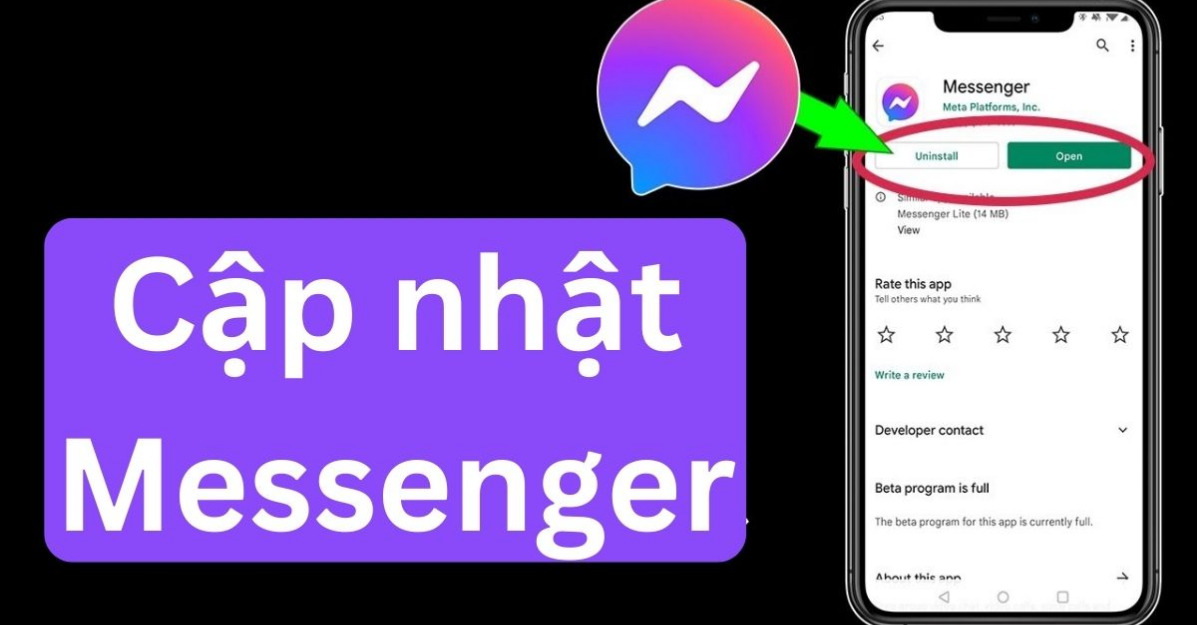
3.3 Kiểm tra Messenger có sự cố hay không
Đôi khi không chỉ bạn mà người khác cũng gặp vấn đề lỗi Messenger bị mất hiệu ứng. Có thể do lỗi từ máy chủ của Messenger gây ra. Có thể có sự cố hoặc trục trặc nào đó khiến hiệu ứng bị mất trên toàn bộ hệ thống. Trong tình huống như vậy, bạn chỉ cần chờ một thời gian ngắn và thử sử dụng hiệu ứng lại. Hoặc bạn cũng có thể đăng xuất tài khoản và đăng nhập lại để sử dụng hiệu ứng một lần nữa.
3.4 Không tải hiệu ứng về máy để sử dụng
Các hiệu ứng filter trên Messenger có thể sử dụng trực tiếp và tự động cập nhật. Không cần phải tải hiệu ứng filter như bạn làm trên Instagram. Thay vào đó, bạn chỉ cần thực hiện cuộc gọi và tự do lựa chọn hiệu ứng filter từ thanh công cụ phía dưới màn hình.

4. Hướng dẫn chụp ảnh với hiệu ứng filter trên Messenger
Sau khi đã sửa xong lỗi, bạn có thể sử dụng hiệu ứng filter trở lại bình thường. Dưới đây, Limoseo sẽ hướng dẫn bạn cách chụp ảnh với hiệu ứng filter, cũng như cách gửi cho bạn bè và lưu về thiết bị cá nhân.
Bạn có thể chụp hoặc quay video và thêm hiệu ứng vào ảnh/video ngay trong ứng dụng Messenger. Các thao tác rất đơn giản nhưng mang lại những hình ảnh đẹp và đáng yêu.
Cách thực hiện trên cả Android và iPhone:
- Mở một cuộc trò chuyện trong phần Chat để mở giao diện trò chuyện.
- Chọn biểu tượng máy ảnh ở dưới giao diện.
- Nhấn vào biểu tượng “Cây bút thần” để truy cập vào hiệu ứng.
- Lựa chọn hiệu ứng filter mà bạn muốn sử dụng, sau đó nhấn nút chụp ảnh hoặc giữ để quay video.
- Bạn có thể thêm văn bản hoặc vẽ theo ý muốn lên ảnh/video.
- Gửi ảnh/video đã thêm hiệu ứng cho người bạn đang trò chuyện.
- Nếu muốn, bạn cũng có thể nhấn nút Lưu để tải về thiết bị của mình.
Như vậy, bạn đã có thể dễ dàng chụp và tận hưởng hiệu ứng filter thú vị trên ứng dụng Messenger.
Trên đây là toàn bộ hướng dẫn mà Công Ty Quảng Cáo Marketing Online Limoseo đã tổng hợp để giải quyết vấn đề tại sao Messenger không có hiệu ứng khi gọi. Thông qua việc sử dụng các bộ lọc đẹp, độc đáo và hài hước trong lúc thực hiện cuộc gọi video với gia đình và bạn bè, bạn sẽ tạo nên những trải nghiệm thú vị và đầy vui vẻ. Bây giờ, hãy chia sẻ những kiến thức hữu ích này từ Limoseo đến mọi người nhé!

